Как да се коригират грешки DPC пазител нарушение, блог за прозорци
системни грешки - това е, което е необходимо от време на време да се изправи всеки потребител да работи с компютър. Различни проблеми в операционната система не ви позволява да се работи с определени програми или да използвате някои функции, а понякога дори да доведе до компютъра неизползваем, като цяло, силно развали живота на един обикновен потребител. Тъй като освобождаването на Windows 10-често започва да излиза с DPC Watchdog нарушение грешка (код 0x00000133), освен това като лаптопи, където първоначално е създадена за Windows 10 и лаптопи, които се актуализират. В тази статия ще разгледаме по-подробно как да се коригира грешка DPC Watchdog нарушение. Нека да разследват. Да вървим!
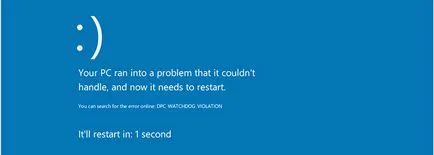
Грешка DPC Watchdog нарушение
Причини за възникване на син екран DPC Watchdog нарушение могат да бъдат много различни, така че е важно да се избере най-правилния начин за решаване. По-долу са най-честите причини за катастрофи и подходящи методи за решаването им.
Първото нещо, което може да предизвика подобен проблем - проблем с устройството, свързан чрез USB, става въпрос за клавиатура, мишка, уеб камера или модема. Това, което може да бъде в проводник, който е свързан с компютъра. Изключете всички външни USB устройство и рестартирайте компютъра. Чрез определяне кое устройство води до грешка, сменете го.
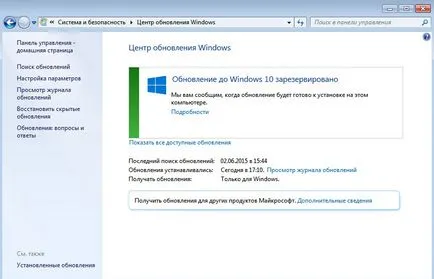
Надстройка доене Windows 10 операционна система
Третата причина - Активиране на режима Quick Boot. Този режим ви позволява да се ускори зареждането на операционната система, когато преносимият компютър е включен. Ако не са активирани или деактивирани имате тази възможност, отворена Control Panel и намерете секцията "Опции на захранването", след което изберете "Системни настройки" и махнете отметката от "Активиране на бързо стартиране (препоръчително)."
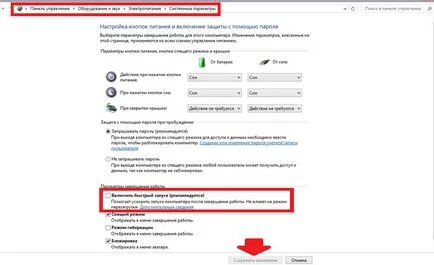
Disable Fast Boot в режим на Windows
В случаите, когато нарушението на DPC Watchdog случва с неправилна, може да се заключи, че причината за проблема е повредени системни файлове. Как тогава да узакони положението? Първо, отидете на командния ред, го стартирате като администратор. На следващо място, се изброят проверките командни целостта на картинката:
DISM.exe / Online / почистване на изображение / Restorehealth
SFC / SCANNOW за проверка на целостта на файлове.
След това, че е желателно да се провери диска за грешки команда:
Ако е така има ли някакви проблеми в системните файлове, те ще бъдат коригирани автоматично. Може да се наложи да рестартирате компютъра си.
Ако никой от горните методи не помогнат за подобряване на ситуацията, опитайте се да се възстанови системата. Започнете с най-новия контролно-пропускателен пункт, и постепенно да се премине към по-рано. Намерете контролно-пропускателен пункт, в който системата работи коректно.